Sie möchten im Firefox alle in Tabs geöffneten Webseiten neu laden? Dann lesen Sie in dieser Anleitung, wie Sie mit einem Befehl alle in Tabs geladenen Seiten aktualisieren.
Firefox: Alle Webseiten neu laden
Klicken Sie mit der rechten Maustaste auf ein geöffnetes Tab.
Klicken Sie auf Alle Tabs neu laden.
Sofort werden in Firefox alle Webseiten aktualisiert.
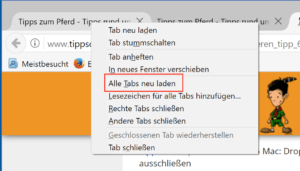
Übrigens: Um eine Seite in einem Tab schnell zu aktualisieren, drücken Sie die Taste [F5]. Dann wird die Seite aktualisiert.
Lesen Sie im nächsten Tipp, wie Sie in Firefox alle Lesezeichen in einer HTML-Datei speichern.